Как сделать из обычной фотографии стереофото?

В том году я обзавелся отличным приобретением, программой StereoPhoto Maker. И вновь прошло вроде совсем немного времени, как я о ней вспомнил пару дней, назад перебирая свой файловый архив.
Это как старая компьютерная игра, к которой когда-нибудь, но обязательно возвратишься.
Лично для меня программа выше всех похвал. Я бы сказал она уникальна, проста и действительно создает (конечно, не без вашего участия) качественные стереофото и самое важное, без потери цветовой гаммы обрабатываемой фотографии.
Плюсы программы:
- Не требует инсталляции. Прямой EXE - файл.
- Работает под Win.XP, Win.7/ Win.8. Под десятку не проверял.
- Множество дополнительных функций по обработке и доработки изображения.
- Два режима стерео очков.
- Не нужно заранее обрабатывать исходное изображение и делить их на правое и левое. Эффект создается с использованием одной фотографии. Программа сама расположит их на левое и правое и наложит друг на друга.
- Простое создание.
Минус программы:
- Не русифицирована.
Этот минус мы с вами устраним, разобрав важное. Я подробно остановлюсь именно на том, что вам понадобиться для создания стереофото, остальные необязательные функции вы освоите сами. Перед тем как мы вместе создадим стереофото, разберемся в нюансах.
СЛЕДУЕТ ПРОЧЕСТЬ.
1. Стереоочки. Для этого описания и созданных мной стереоизображений я взял стандартные простые пассивные бумажные очки. Их можно купить с детской раскраской. Левая линза красная. Правая линза синяя.
2. Фотографии. С фотографиями я пошел по пути от сложного к простому. Почему от сложного? Для вашего понимания. Разберем два фото. Фото Су-34, может и 35, поправьте если что. Второе фото космонавта с Роскосмоса. На оригиналах вы видите один существенный недостаток для создания стерео.
К примеру, на фото Су, самолет “маскируется” своим окрасом с фоном неба. На фото космонавта с МКС, в открытом космосе, его кисть руки с призывом: “Хорош бухать! Откройте!!!” сливается с цветом скафандра.
В этих примерах сложность в том, что нам необходимо создать видимость объема, а эта необходимая нам видимость сливается. При создании своего стерео всегда обращайте на основной фон, детали и их расположение. Контрастность главного изображения и фона и есть залог удачного стереоэффекта.
3. Фон должен быть второстепенным, но не расплывчатым. При этом! Чем больше объектов на главном плане, тем сложнее создать стереофото. Особо сложно этого добиться, когда множество изображений разноцветных и ярких смешаны с первым планом, вторым планом и фоном.
4. Не забывайте главного. Ваша стереофотография не должна искажать оригинал. Она должна быть его повторением, даже если вы создаете фрагмент.
5. Создавая стереофото, берите за основу фотографии с одним или двумя объектами главного плана изображения фотографии. Не все фотографии могут быть объемными. В стереофильмах таким сложным изображениям создают обратный эффект. Не объем, а глубина и это тоже интересный стереоэффект.
6. Любой стереоэффект замечательно смотрится с расстояния не менее 1 метра!
НАЧИНАЕМ РАБОТУ.
1. Открываем нашу программу и выбранную фотографию. Одна и та же фотография будет и левой и правой.
Скрин программы - 1.
Скрин программы – 2.
Скрин программы – 3.
2. Нажимаем кнопку квадратики с шашечками. Программа объединяет нашу левую и правую фотографии, накладывая одно изображение на другое. Смотрим на фотографию боевого самолета. Сама по себе фотография уже имеет зрительный эффект объема.

Главный план: Фонарь кабины пилота; Плоскости, ведущие к двигателям; Пилоны крыльев. Нос самолета чуть опущен вниз. Не станем нарушать конструкцию, лишь слегка выразим.
Второй план: Разогретый двигателями воздух; Облака. Облакам не следует повторяться или расплываться; Поверхность земли. Создадим глубину высоты.

ПЕРЕХОДИМ В РЕДАКТОР.
Нажимаем кнопку “Красный квадрат на синем квадрате”.
Одеваем стерео очки. Советую развернуть окно редактора на весь экран. Редактор черно-белый, за что разработчикам спасибо. Глаза не устают. Но это не значит, что ваше изображение будет чёрно-белым.
Дальнейшие действия только подходят только для этого изображения. С другими обработка может быть иной.
Учитывайте следующее. Одно изображение должно быть чуть повернуто и быть меньше по сравнению с другим. Выводите изображение к себе, а не от себя, тогда вы добьетесь объемного результата. При обработке, ваше первоначальное изображение может измениться в размерах.
1. Basic. Вначале левое изображение L разворачиваем влево. Для этого пользуемся бегунками Rotation. Левое изображение L, увеличиваем бегунком Image Size. У нас есть бегунки H и V Position. Ими совмещаем наше изображение самолета. Нажимаем “OK” и уже на цветном изображении корректируем на клавиатуре стрелочками. Те стрелочки, что расположены под клавишей SHIFT.
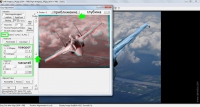
2. Снова заходим в редактор. Вкладка Barrel. Разворачиваем левое изображение, тянем бегунок вправо. Переходим на вкладку V_Pers и тянем правое изображение R чуть вправо. Нажимаем “OK”. Корректируем на клавиатуре стрелочками наш самолет. Делаем выразительными фонарь кабины и пилоны.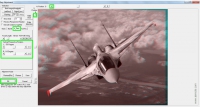
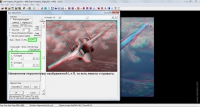
3. Возвращаемся в редактор для создания высоты, постановки крыльев. Именно постановка крыла по отношению к земле нам создаст эффект высоты. Для этого переходим во вкладку H_Pers. Нажимаем “OK”.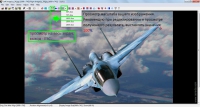
При каждом изменении фотографии обязательно смотрите на полученный результат в 100% размеров самой фотографии. В программе предусмотрен просмотр изображения без интерфейса, а также сетка.

СОХРАНЯЕМ.
4. В программе есть возможность добавить надпись, но только на латинице и поставить на свое изображение логотип.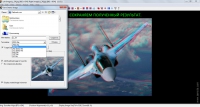
5. Свой результат, с которым вы еще хотите продолжить работать можете сохранить как File -- Save Left/Right Images. Лучше всего сохранять в формате BMP. У вас сохраниться два изображения левое и правое, которые вы всегда сможете загрузить и продолжить обработку.
Наш готовый самолет мы сохраняем как стереоизображение. File – Save Stereo Image. Я сохраняю в формате BMP.
Для этого поста в JPEG. Смотрим на полученный результат.

ИТОЖИМ.
Старайтесь создавать изображение с перерывами. Сделали, сняли очки, передохнули и продолжили.
Полезно делать несколько вариантов изображений и затем с отдохнувшими глазами выбрать что-то одно. Я так поступил при обработке фотографии космонавта.
После завершения работы с космонавтом, мне захотелось сделать изображение к 9 мая. День победы! Уже скоро! Искал подходящее. Боевое, с взрывами и порывами. И тут такая необыкновенная фотография. Красота спасет этот Мир. Я взял на себя смелость немного подправить фото, удалив фашиста на задний план.

Вот ссылка на тему автора. Экскурсия на Мосфильм.
Теперь я предлагаю вам самим ознакомиться с созданием стерео. Создайте свое стерео. Программа "StereoPhoto Maker" - Бесплатно.
Успешного вам творчества!
Статья по теме: "Стерео-достопримечательности Санкт-Петербурга".
____________________________
© Василий Яринин, для www.asreda.com
Фото для обработки космонавта, взято с сайта ФЕДЕРАЛЬНОГО КОСМИЧЕСКОГО АГЕНТСТВА (РОСКОСМОС) - www.roscosmos.ru





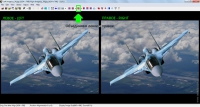
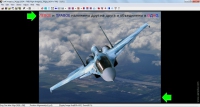

Комментариев 8